Книга: Наглядный самоучитель работы на нетбуке
Как сохранить веб-страницу?
Как сохранить веб-страницу?
Веб-страницы можно сохранять на компьютере в виде файлов. Впоследствии вы сможете открыть и просмотреть их даже без подключения к Интернету.
Щелкните на кнопке Страница (1). Откроется меню.
Выберите в нем команду Сохранить как (2).
Откроется диалог сохранения файла. Чтобы в нем отобразилось дерево папок, нажмите кнопку Обзор папок (3).
В поле Имя файла введите имя сохраняемого файла или оставьте предложенное.
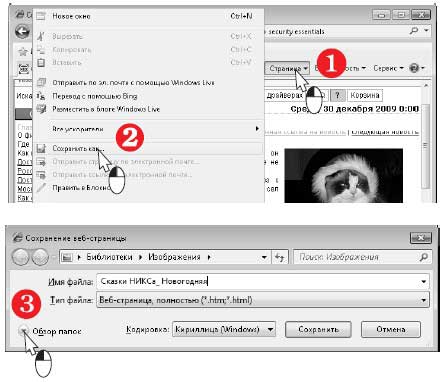
В дереве папок в левой части диалога выберите папку для сохранения, например, Документы (4).
Из раскрывающегося списка Тип файла выберите тип сохраняемого файла. Рекомендуется сохранять вебстраницы как Веб-архив, один файл (*.mht) (5).
Нажмите кнопку Сохранить (6). Веб-страница будет сохранена в указанной папке.
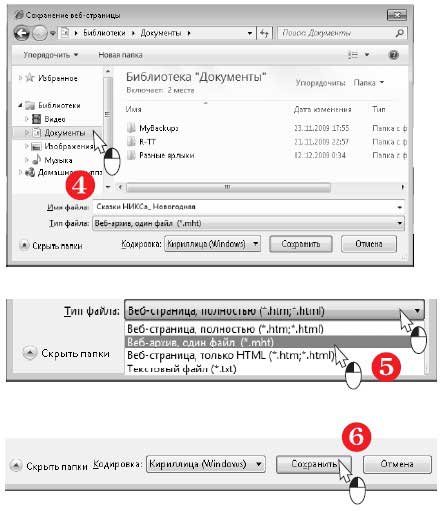
Чтобы сохранить отдельную картинку с веб-страницы, щелкните на ней правой кнопкой мыши.
В открывшемся контекстном меню выберите команду Сохранить избражение как (1).

Откроется диалог сохранения файла. В поле Имя файла введите имя сохраняемого рисунка или оставьте предложенное.
В дереве папок в левой части диалога выберите библиотеку или папку для сохранения, например, Изображения.
Нажмите кнопку Сохранить (2). Рисунок будет сохранен в указанном месте.

Понравившийся рисунок можно сделать фоном Рабочего стола.
Для этого щелкните на изображении правой кнопкой мыши.
В открывшемся контекстном меню выберите команду Сделать фоновым рисунком.

В следующем диалоге подтвердите, что хотите заменить рисунок на Рабочем столе. Нажмите кнопку Да, и картинка из Интернета станет фоном Рабочего стола.
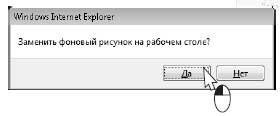
- Как запустить Internet Explorer?
- Как устроено окно Internet Explorer 8?
- Как управлять вкладками?
- Для чего нужна панель Избранное?
- Что такое веб-каналы и веб-фрагменты?
- Что такое журнал обозревателя?
- Как сменить домашнюю страницу?
- Как найти информацию в Интернете?
- Как сохранить веб-страницу?
- Как скачать файл?
- Сохранение и печать веб-страниц
- 1.4. Настраиваем домашнюю страницу
- Веб-страницы
- Как сменить домашнюю страницу?
- Как получить снимок с веб-камеры?
- Страницы веб-частей
- Добавление веб-части на страницу
- Как завершить работу с программой и сохранить данные, с которыми я работал?
- Просмотр веб-страниц
- Как сохранить все файлы при переустановке?
- На старом компьютере нужно переустановить систему, но при этом сохранить драйверы. Есть возможность «вырвать» их из сист...
- Почему во время просмотра сайтов в Internet Explorer при прокрутке колесиком мыши страницу как бы листает волнами, а не ...




